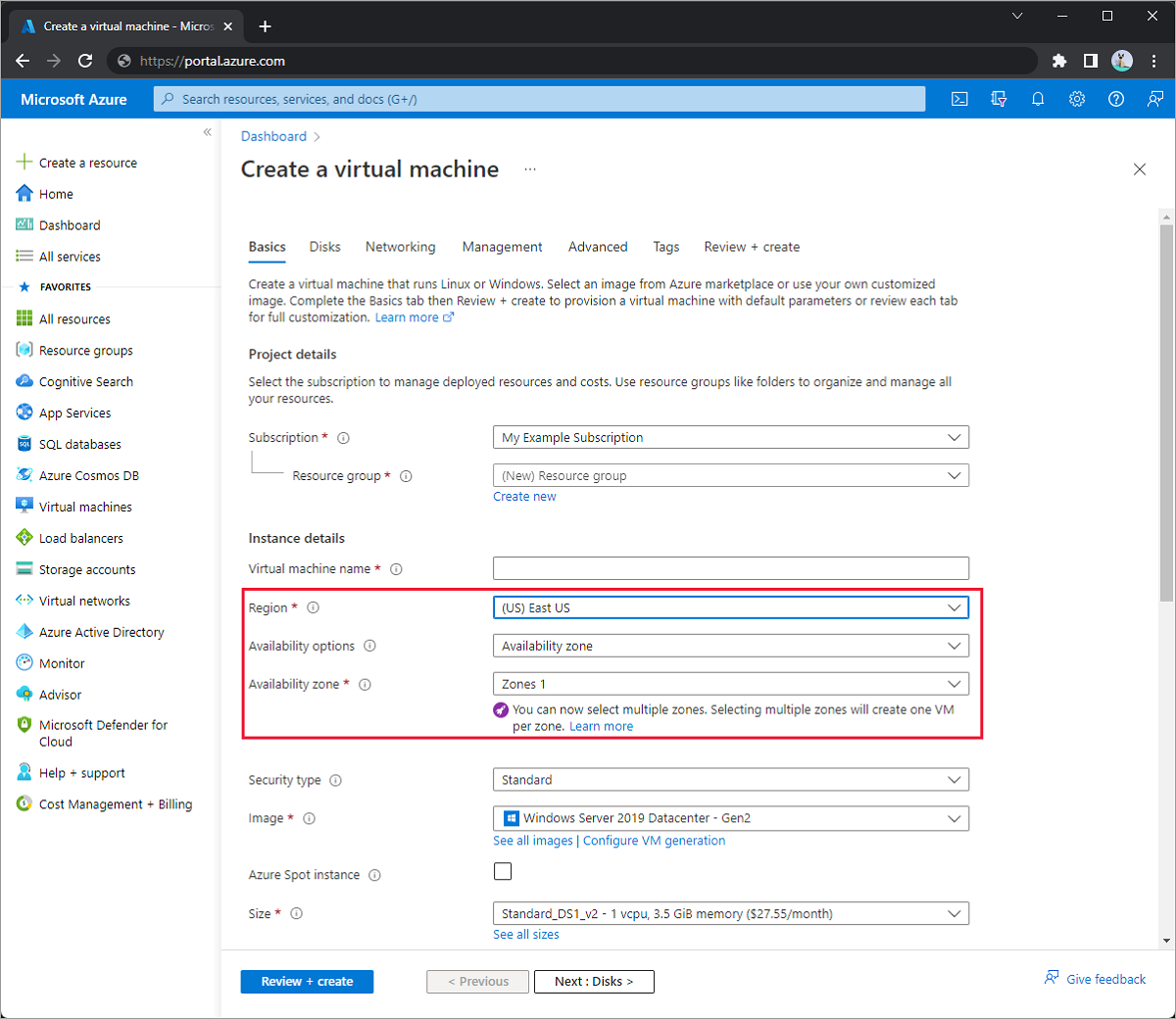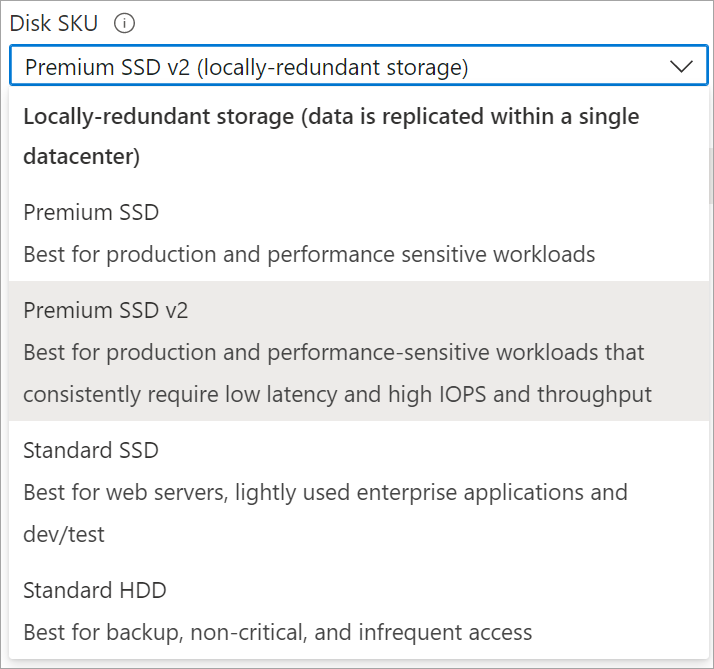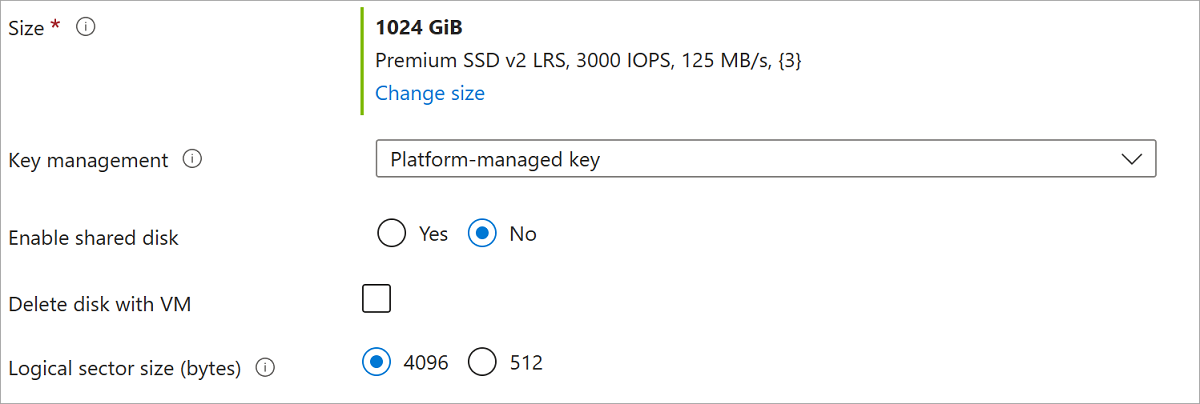Distribuire SSD Premium v2
L'unità SSD Premium di Azure v2 è progettata per carichi di lavoro aziendali con intensa attività di I/O che richiedono latenze del disco inferiori al millisecondo e operazioni di I/O al secondo e velocità effettiva elevate a un costo basso. SSD Premium v2 è adatto per un'ampia gamma di carichi di lavoro, ad esempio SQL Server, Oracle, MariaDB, SAP, Cassandra, Mongo DB, Big Data/Analytics, giochi, in macchine virtuali o contenitori con stato. Per informazioni concettuali su SSD Premium v2, vedere SDD Premium v2.
Le unità SSD Premium v2 supportano dimensioni del settore fisico di 4K per impostazione predefinita, ma possono essere configurate anche per l'uso di dimensioni del settore di 512E. Anche se la maggior parte delle applicazioni è compatibile con dimensioni del settore di 4K, alcune richiedono dimensioni del settore di 512 byte. Oracle Database, ad esempio, richiede la versione 12.2 o successiva per supportare dischi 4K nativi.
Limiti
- Non è possibile usare i dischi SSD Premium v2 come disco del sistema operativo.
- I dischi SSD Premium v2 non possono essere usati con la Raccolta di calcolo di Azure.
- Attualmente, i dischi SSD Premium v2 sono disponibili solo nelle aree selezionate.
- Attualmente, i dischi SSD Premium v2 possono essere collegati solo alle macchine virtuali di zona.
- Attualmente, Azure per enti pubblici e Azure Cina non supportano le chiavi gestite dal cliente per i dischi SSD Premium v2.
- La crittografia nell'host è supportata nei dischi SSD Premium v2 con alcune limitazioni e in aree selezionate. Per altre informazioni, vedere Crittografia nell’host.
- La crittografia dischi di Azure (crittografia delle macchine virtuali guest tramite BitLocker/DM-Crypt) non è supportata per le macchine virtuali con dischi SSD Premium v2. È consigliabile usare la crittografia dei dati inattivi con chiavi gestite dalla piattaforma o gestite dal cliente, supportate per SSD Premium v2.
- Attualmente, i dischi SSD Premium v2 non possono essere collegati alle macchine virtuali nei set di disponibilità.
- Azure Site Recovery non è supportato per le macchine virtuali con dischi SSD Premium v2.
- Le dimensioni di un'unità SSD Premium v2 non possono essere espanse senza deallocare la macchina virtuale o scollegare il disco.
- Premium SSDv2 non supporta la memorizzazione nella cache dell'host.
Disponibilità a livello di area
Per l'elenco delle aree attualmente supportate, vedere la riga SSD Premium v2 nella pagina Prodotti disponibili in base all'area.
Le aree seguenti attualmente supportano solo le unità SSD Premium v2 in un numero limitato di zone di disponibilità:
- Italia settentrionale (due zone di disponibilità)
- Spagna centrale (una zona di disponibilità)
Per informazioni su quando viene aggiunto il supporto per aree specifiche, vedere Aggiornamenti di Azure o Novità di Archiviazione su disco di Azure.
Prerequisiti
- Installare la versione più recente dell'interfaccia della riga di comando di Azure o la versione più recente del modulo di Azure PowerShell.
Determinare la disponibilità dell'area a livello di codice
Poiché non tutte le aree e le zone supportano SSD Premium v2, è possibile usare l'interfaccia della riga di comando di Azure o PowerShell per determinare l'area e la capacità di supporto della zona.
Per determinare le aree e le zone che supportano SSD Premium v2, sostituire yourSubscriptionId con la sottoscrizione e quindi eseguire il comando az vm list-skus:
az login
subscriptionId="<yourSubscriptionId>"
az account set --subscription $subscriptionId
az vm list-skus --resource-type disks --query "[?name=='PremiumV2_LRS'].{Region:locationInfo[0].location, Zones:locationInfo[0].zones}"
Ora che si conosce l'area e la zona in cui eseguire la distribuzione, seguire la procedura di distribuzione descritta in questo articolo per creare un disco SSD Premium v2 e collegarlo a una macchina virtuale.
Usare un'unità SSD Premium v2
Creare un disco SSD Premium v2 in una zona di disponibilità usando il comando az disk create. Creare quindi una macchina virtuale nella stessa area e nella stessa zona di disponibilità che supporti Archiviazione Premium e collegarvi il disco usando il comando az vm create.
Lo script seguente crea un SSD Premium v2 con dimensioni di settore 4k, per distribuirne uno con dimensioni di settore 512, aggiornare il parametro $logicalSectorSize. Sostituire i valori di tutte le variabili con le proprie, quindi eseguire lo script seguente:
## Initialize variables
diskName="yourDiskName"
resourceGroupName="yourResourceGroupName"
region="yourRegionName"
zone="yourZoneNumber"
##Replace 4096 with 512 to deploy a disk with 512 sector size
logicalSectorSize=4096
vmName="yourVMName"
vmImage="Win2016Datacenter"
adminPassword="yourAdminPassword"
adminUserName="yourAdminUserName"
vmSize="Standard_D4s_v3"
## Create a Premium SSD v2 disk
az disk create -n $diskName -g $resourceGroupName \
--size-gb 100 \
--disk-iops-read-write 5000 \
--disk-mbps-read-write 150 \
--location $region \
--zone $zone \
--sku PremiumV2_LRS \
--logical-sector-size $logicalSectorSize
## Create the VM
az vm create -n $vmName -g $resourceGroupName \
--image $vmImage \
--zone $zone \
--authentication-type password --admin-password $adminPassword --admin-username $adminUserName \
--size $vmSize \
--location $region \
--attach-data-disks $diskName
Regolare le prestazioni del disco
A differenza di altri dischi gestiti, le prestazioni dei dischi SSD Premium v2 possono essere configurate indipendentemente dalle dimensioni usando l'interfaccia della riga di comando di Azure e PowerShell. Le modifiche apportate alle prestazioni del disco tramite il portale di Azure non sono attualmente supportate. È possibile regolare le prestazioni di un disco SSD Premium v2 quattro volte in un periodo di 24 ore.
Per informazioni concettuali sulla regolazione delle prestazioni del disco, vedere Prestazioni SSD Premium v2.
Usare il comando az disk update per modificare la configurazione delle prestazioni del disco SSD Premium v2. Ad esempio, è possibile usare il parametro disk-iops-read-write per modificare il limite massimo di operazioni di I/O al secondo e il parametro disk-mbps-read-write per modificare il limite massimo di velocità effettiva del disco SSD Premium v2.
Il comando seguente regola le prestazioni del disco. Aggiornare i valori nel comando e quindi eseguirlo:
az disk update --subscription $subscription --resource-group $rgname --name $diskName --disk-iops-read-write=5000 --disk-mbps-read-write=200
Passaggi successivi
Aggiungere un disco dati usando il portale di Azure, l'interfaccia della riga di comando di Azure o PowerShell.
Inviare feedback su SSD Premium v2.
Commenti e suggerimenti
Presto disponibile: Nel corso del 2024 verranno gradualmente disattivati i problemi di GitHub come meccanismo di feedback per il contenuto e ciò verrà sostituito con un nuovo sistema di feedback. Per altre informazioni, vedere https://aka.ms/ContentUserFeedback.
Invia e visualizza il feedback per